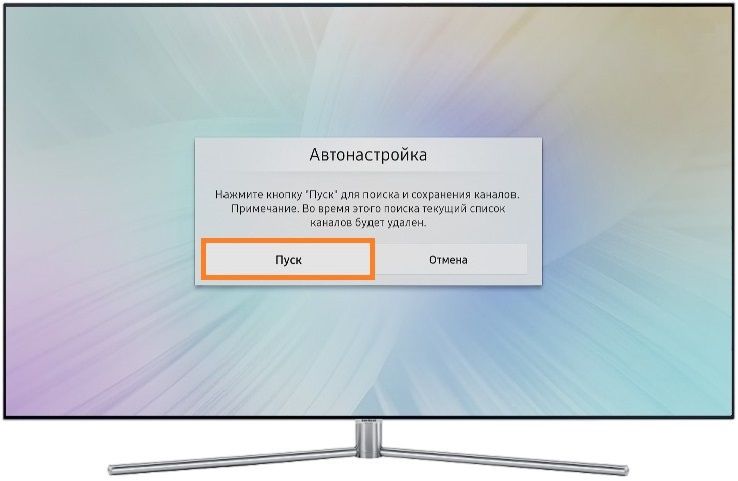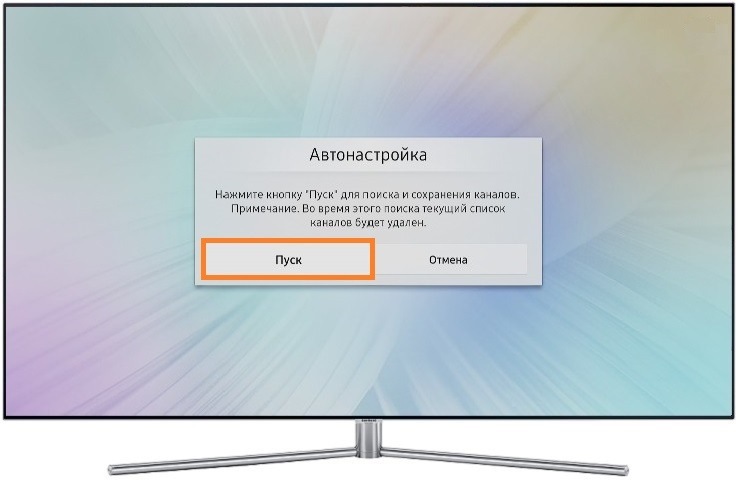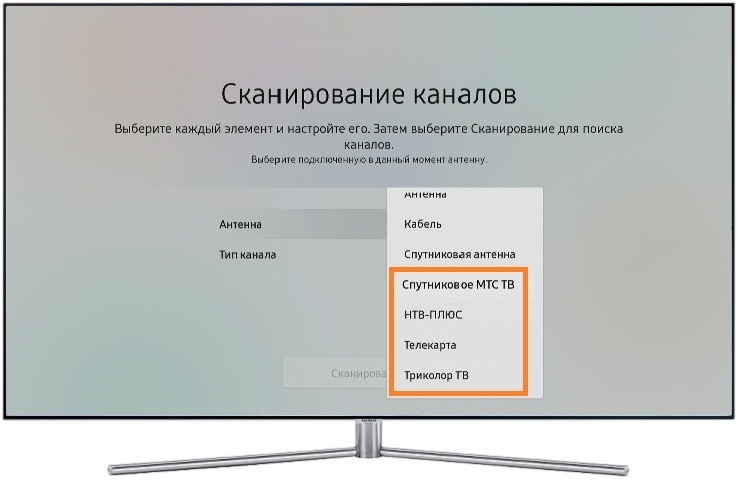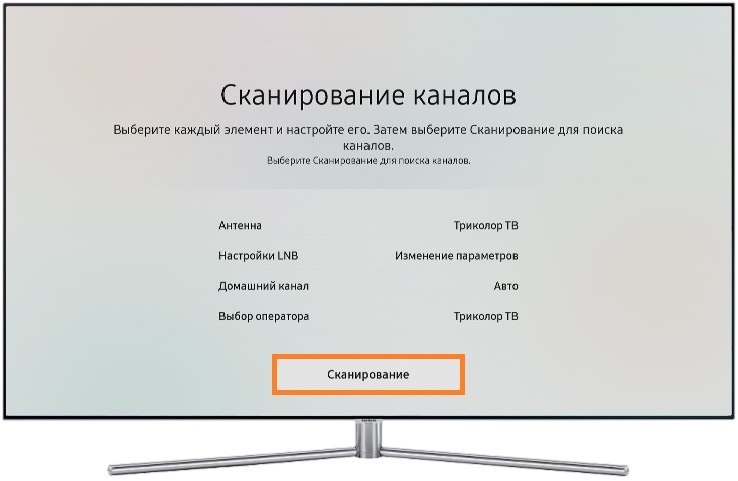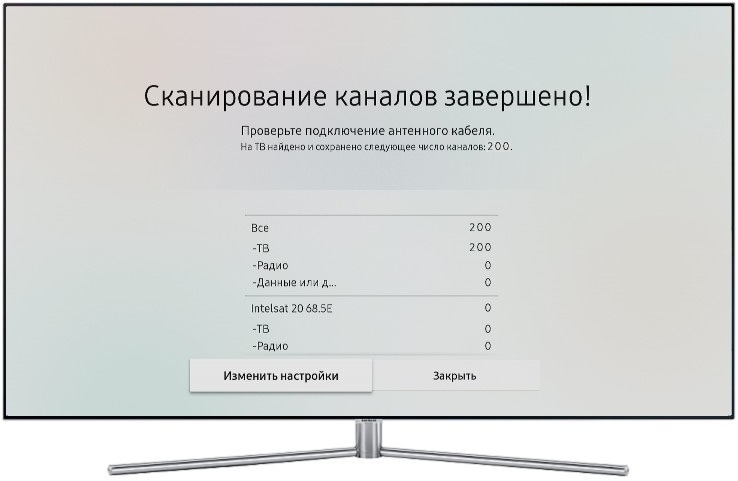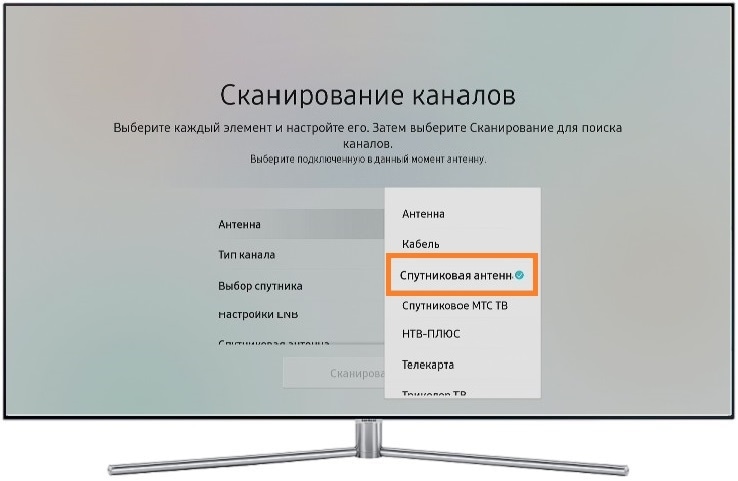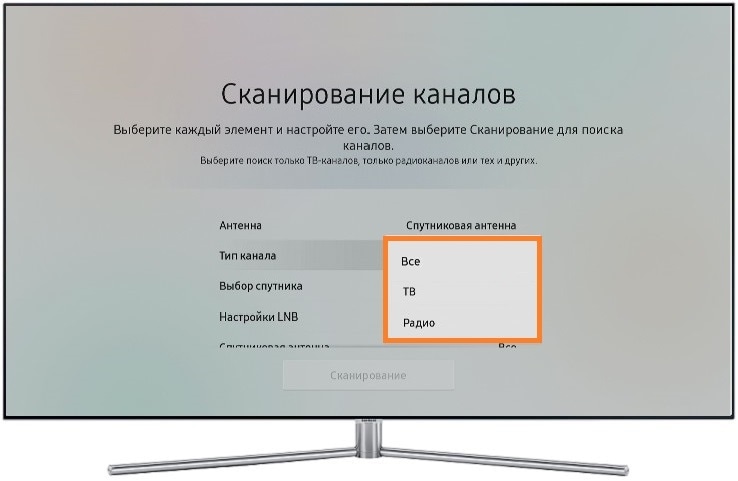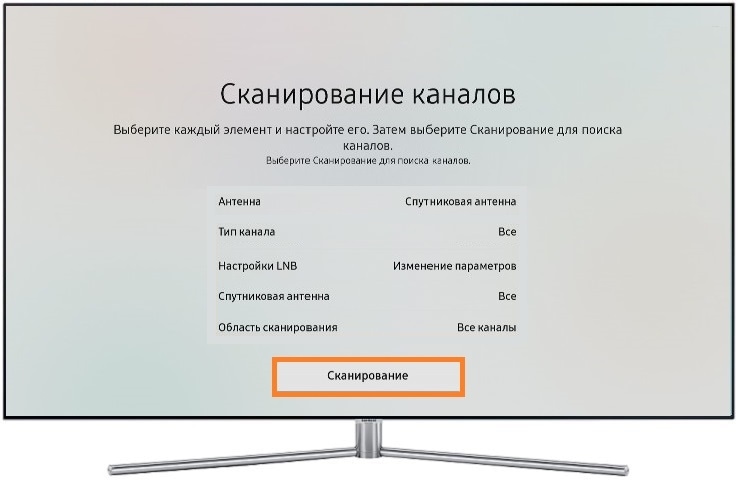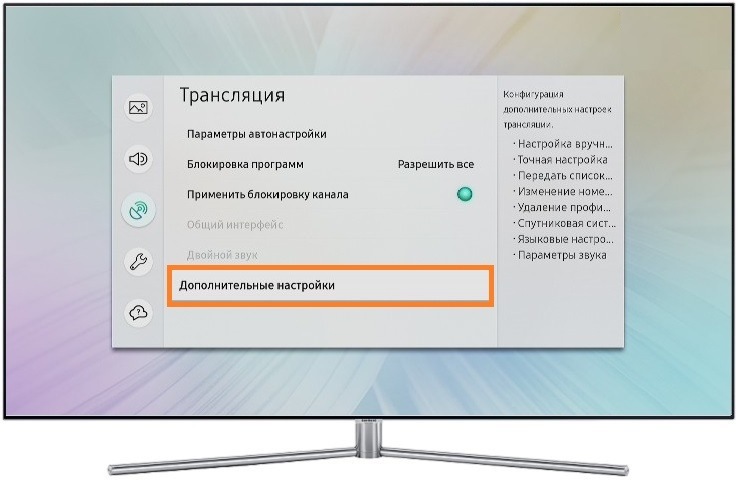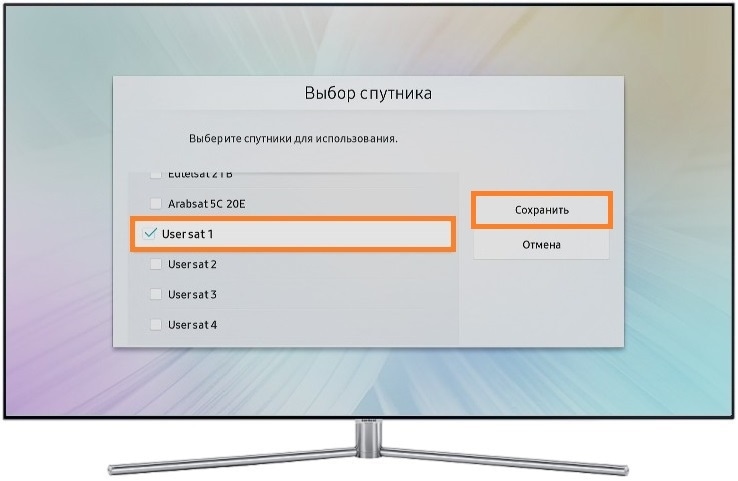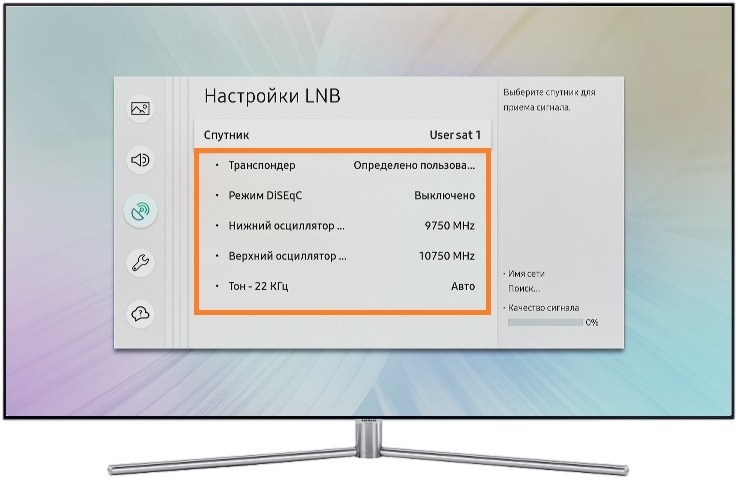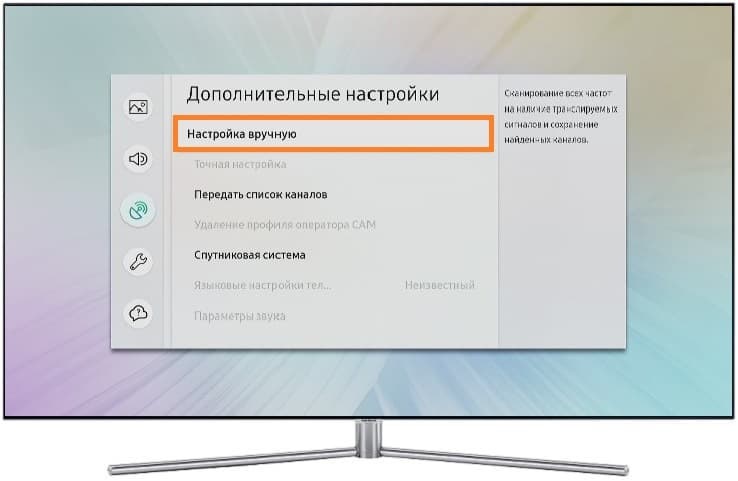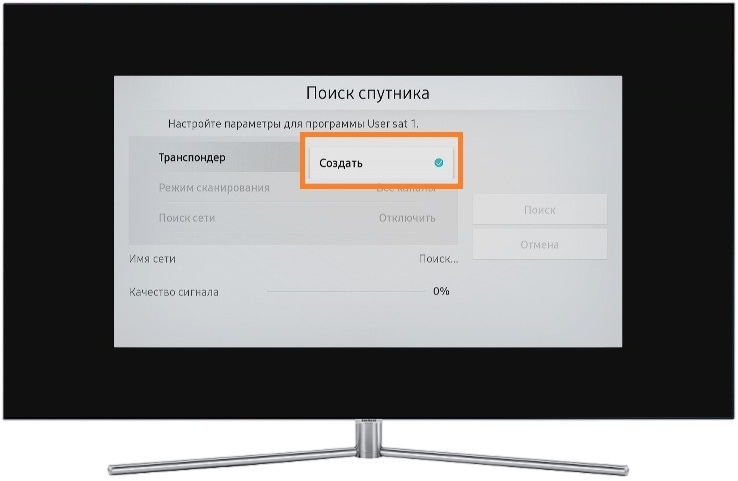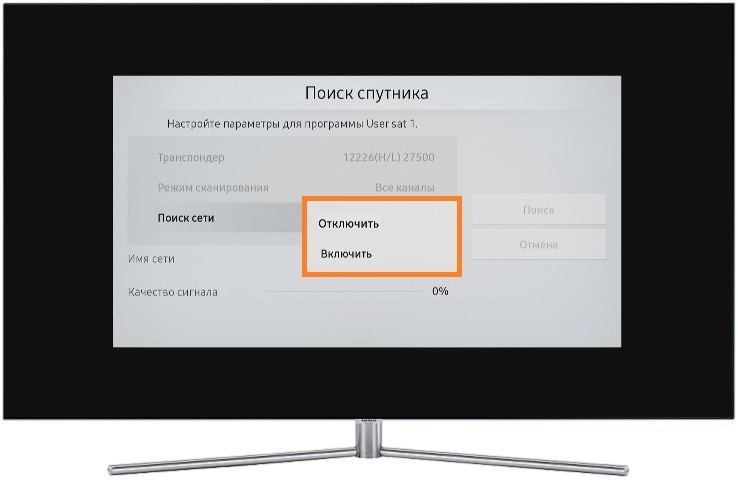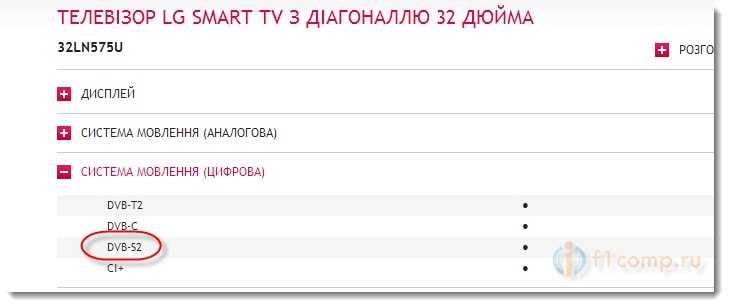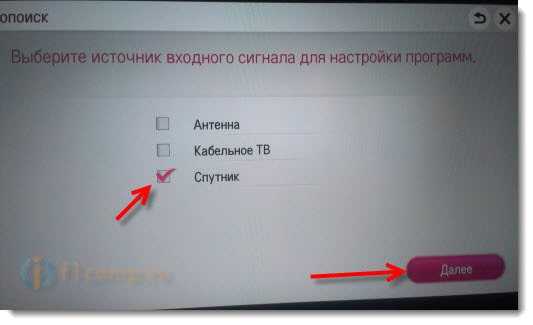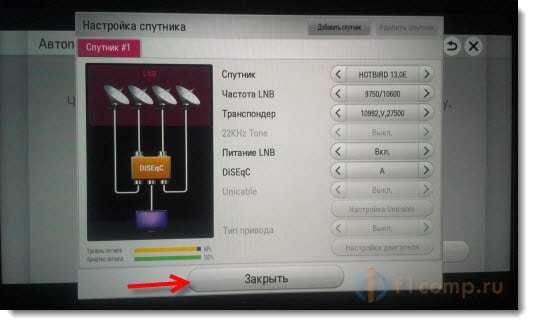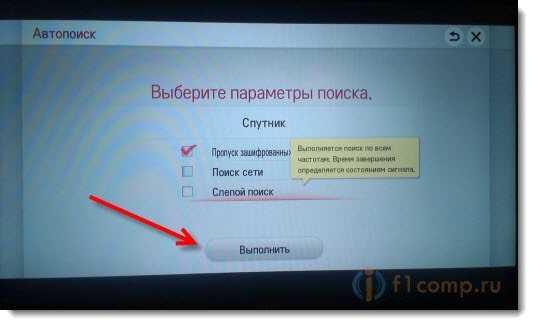Satellite разъем в телевизоре для чего
Что такое lnb satellite in на телевизоре

Что такое lnb satellite in на телевизоре
Прошивка используемых ресиверов изначально включает в себя специальные ключи, позволяющие просматривать телевизионные каналы, находящиеся под специальной кодировкой. В телевизоре не предусмотрены ключи. Ввести ключевые комбинации или изменить прошивку невозможно.
Важно! Для просмотра телевизора по современной технологии DVB-S2 используются специальные САМ-модули, в которые вставляют карты от операторов. Затем модуль вставляется в специальный разъем PCMCIA. При этом спутниковая антенна должна быть подключена в разъем LNB Satellite IN.
Зачем нужен lnb satellite in на телевизоре
Для спутникового цифрового вещания используют тюнер DVB-S2 или DVB-S. Модели со спутниковым ресивером встроенного типа легко находят все доступные для просмотра каналы. Поиск возможен в ручном или автоматическом режиме. В большинстве случаев обеспечивается прием стабильного сигнала, по крайней мере, от четырех спутников. Важно понимать, что только встроенного спутникового ресивера и установленной антенны окажется недостаточно, ведь каждый телевизионный канал идет в кодировке и требует специальной расшифровки.
Рассматриваемый стандарт отличается следующими важными характеристиками:
Переход на современный стандарт DVB-S2 обусловлен необходимостью повышения качества и улучшению скорости передачи цифровой информации.
Как пользоваться
Телевизионную антенну обязательно подключают в специальный разъем имеющегося оборудования. Затем начинают процесс настройки во вкладке «Каналы» в автоматическом режиме. Источником сигнала должен быть «Спутник», после чего продолжают процесс настройки.
Обязательно выбирают спутник и настраивают показ. Рекомендуется нажать на «Смена настройки спутника» и найти доступные каналы. После этого нажимают «Далее» для поиска программ, выставленных на используемом оборудовании.
Справка! В появившемся окне будет доступно окно с разнообразными настройками. Рекомендуется проверить качество используемого сигнала и отображаемого изображения. От этого зависит, насколько правильно настроена антенна на прием спутниковых каналов.
На следующем этапе определяют параметры поиска. Если САМ модуль отсутствует, выбирают пункт «Пропуск зашифрованных каналов», ведь они недоступны для трансляции. Для поиска нажимают «Выполнить».
После того как каналы будут найдены, можно отсортировать программы, провести дополнительные настройки для качественного изображения, звучания. После этого можно в полной мере наслаждаться просмотром телевидения.
Как найти и настроить спутниковые каналы на телевизоре Samsung
Содержание
1. Как подключить спутниковую антенну к телевизору Samsung
Сначала подключите спутниковую антенну к телевизору. Спутниковая антенна подключается двумя способами:
Внешне ресивер похож на обычный видеомагнитофон
После подключения антенны найдите каналы. Способы поиска каналов зависят от телевизора и от способа подключения антенны.
2. Как найти каналы, если антенна подключена в разъем Satellite
Нажмите здесь, чтобы узнать о поиске каналов с выбором оператора из списка
Работает на телевизорах Samsung 2019-2015 года (T, R, N, M, Q, LS, K, J-серии).
Самый простой способ. Телевизор получит фиксированный список каналов, нельзя будет настроить порядок или удалить ненужные.
После подключения спутниковой антенны к разъему Satellite включите телевизор и войдите в меню.
В пункте Антенна выберите название оператора в списке.
Нажмите Сканирование для поиска каналов.
Дождитесь завершения поиска каналов.
Готово. Нажмите кнопку Закрыть и выйдите из меню.
Нажмите здесь, чтобы узнать об автоматическом поиске каналов
Работает на телевизорах Samsung 2019-2012 года (T, R, N, M, Q, LS, K, J, H, F, E, D-серии).
Занимает много времени, телевизор найдет все доступные каналы. Нельзя будет настроить порядок или удалить ненужные.
После подключения спутниковой антенны к разъему Satellite включите телевизор и войдите в меню.
Установите нужные параметры для настройки:
— Выберите тип каналов, которые нужно найти: радиоканалы, телевизионные каналы или все;
— Выберите нужный спутник из списка. Название спутника уточняйте у спутникового оператора;
Если в списке нет нужного спутника, ищите каналы вручную.
После ввода данных, проверьте качество сигнала.
Нажмите Сканирование для поиска каналов.
Дождитесь завершения поиска каналов.
Готово. Нажмите кнопку Закрыть и выйдите из меню.
Если телевизор не нашел какие-то каналы, попробуйте найти каналы вручную.
Нажмите здесь, чтобы узнать о ручном поиске каналов
Работает на телевизорах Samsung 2020-2012 года (T, R, N, M, Q, LS, K, J, H, F, E, D-серии)
Занимает много времени, нужно знать параметры каждого транспондера. Позволяет найти только те каналы, которые нужны, и настроить их порядок.
После подключения спутниковой антенны к разъему Satellite включите телевизор и войдите в меню.
Введите данные для настройки:
— Задайте настройки транспондера;
— Убедитесь, что Режим DiSeqC выключен, если он не используется;
— Установите Верхний LNB и Нижний LNB ;
Все данные уточняйте у спутникового оператора.
После ввода данных, проверьте качество сигнала.
Дождитесь завершения поиска каналов.
Готово. Нажмите кнопку OK и выйдите из меню.
3. Как найти каналы, если антенна подключена к спутниковому ресиверу
Перед поиском каналов подключите телевизор к спутниковому ресиверу (через HDMI, тюльпанами или другим кабелем). Затем настройте ресивер. Как это сделать, смотрите в инструкции по эксплуатации или обратитесь к спутниковому оператору.
4. Невозможно смотреть закодированные каналы. Что делать?
Для просмотра закодированных каналов подключите к телевизору CAM-модуль. Покупайте CAM-модуль у спутникового оператора или в магазинах электроники.
5. Как настроить эфирное (через обычную антенну) или кабельное телевидение
Настройка спутникового телевидения отличается от настройки эфирного или кабельного телевидения. Воспользуйтесь отдельной статьей ниже.
Подключение спутникового ТВ
Несмотря на существование огромного количества альтернатив, спутниковое телевизионное вещание продолжает пользоваться спросом. В этой статье мы собираемся подробно рассказать, как подключить спутниковую тарелку к телевизору.
Подключение спутникового ТВ не сопряжено со значительными хлопотами или серьезными денежными тратами. Пользователю открывается широкий ассортимент бесплатных каналов, не требующих внесения абонентской платы, а также возможность приобрести платную подписку.
Подобрать спутниковый телеканал по своему вкусу может любой человек. Видео и аудиосигналы со спутника, как правило, отличаются высоким качеством.
Принцип работы антенны
Спутниковое телевидение представляет собой систему передачи информации от источника данных к потребителю через ретранслятор. В роли ретранслятора выступает спутник, находящийся на круговой орбите Земли над экватором. Система спутников позволяет передавать сигнал на территории значительных размеров. В сравнении с наземным эфирным вещанием, этот вид трансляции намного эффективнее передает данные.
Оборудование для улавливания и обработки сигналов спутникового телевидения:
Как подключить телевизор к спутниковой тарелке
Прямое подключение к телеприемнику
Прямое подключение возможно, только если телевизор оснащен тюнером DVB-S2 для расшифровки сигналов цифрового вещания. Наличие тюнера в приборе можно проверить в техническом паспорте изделия, или на странице характеристик товара в онлайн-магазине. После подключения кабеля от спутниковой тарелки, телевизор сможет улавливать сигналы от бесплатных зарубежных каналов.
Чтобы смотреть российские спутниковые каналы, вам понадобится CAM-адаптер с оплаченной картой доступа к телевизионному каналу. В телевизор он загружается через PCMCIA-слот.
ВАЖНО! Перед оформлением подписки на канал и приобретением CAM-модуля, убедитесь в совместимости модели вашего телевизора с предоставляемым от провайдера адаптером.
Установка тарелки
Выберите правильное место для установки оборудования. Чтобы принимать сигналы телевизионной трансляции, тарелка должна быть точно наведена на спутник. Прохождению сигнала мешают любые физические помехи: деревья, стены, расположение дома в низине.
ВАЖНО! Тарелка должна оставаться в зоне досягаемости и после монтажа. Для корректной работы устройства, тв-антенну понадобится правильно настроить.
ТВ-спутники рассредоточены в областях, простирающихся от юго-востока на юго-запад. Сконцентрированные на юге спутники находятся выше всего от линии горизонта.
Оставьте заявку и получите скидку 15% на первый ремонт!
Подготовка кабеля
Коннектор F, также известный как F-разъем, используется для передачи сигнала высокой частоты до 2150 МГц. Правильный F-коннектор представляет собой резьбовую втулку. Ставится на коаксильные кабели с диаметром до 7 мм. Для соединения с кабелями до 11 мм требуются специальные насадки.
ВАЖНО! Для подключения через F-коннектор, на телеприемнике или телеантенне должен быть специальный разъем. В противном случае вам потребуется дополнительно приобрести переходник со стандартного антенного выхода на F-коннектор. Также можно подключить оборудование через антенный штекер.
Перед подключением спутникового тв:

Спутниковый конвертер установлен на антенне. Представляет собой небольшой приемник в пластиковом корпусе, установленный на облучатель антенны.
Подсоединение и настройка
Как подключить спутниковое телевидение:
Как правильно подключить принадлежащий нужному телеканалу спутник:
Настройка спутникового ТВ завершена. На пульте дистанционного управления должна быть кнопка INPUT.
Нажав ее, можно выбрать источник ТВ-сигнала:
Подключение через ресивер
ТВ-сигнал поступает на телевизионную антенну, а затем на ресивер. В этом приборе преобразуется формат сигнала.
Цифровое вещание декодируется ресивером, затем его сигналы переводятся в:
Сигналы от ресивера на телевизор поступают по ТВ-кабелю.
Разновидности разъемов для подключения по телевизионному кабелю к телевизору:
Чтобы успешно подключить спутниковое ТВ, достаточно иметь исправно функционирующие приборы и соединительные приспособления. Инструкции по подключению предельно просты и не должны вызывать затруднений. Разъемы, переходники и кабели можно заказать через интернет или купить в магазине электротехники.
DVB-S2 на телевизорах LG. Как смотреть спутниковое телевидение на телевизоре LG без ресивера (тюнера)?
Сразу хочу сказать, что я далеко не специалист в спутниковом телевидении. Все чем могу похвалится, так это самостоятельной прошивкой тюнера Orton 4050c 🙂
Не так давно, мне пришлось выбирать телевизор. Остановил свой выбор на LG 32LN575U. Ну, и конечно же, как наверное все, читал отзывы, смотрел в интернет-магазинах, и заметил в его описании наличие цифрового тюнера DVB-S2.
Немного погуглил, и понял, что наличие цифрового тюнера DVB-S2 позволяет напрямую подключать к телевизору спутниковую антенну, и смотреть спутниковое телевидение без ресивера. Если говорить простыми словами, то DVB-S2 это встроенный в телевизор спутниковый тюнер. Так, как у меня спутниковое телевидение, то мне стало интересно.
Все дело в том, что в прошивку наших спутниковых ресиверов, уже введены ключи, которые позволяют смотреть кодированные спутниковые каналы. В телевизоре же, эти ключи понятное дело не зашиты. И как-то их туда вести, или сменить прошивку, возможности нет. Компаниям, которые выпускают эти телевизоры, это совсем не нужно.
Вы спросите, а для чего тогда вообще этот DVB-S2? Что бы смотреть никому не нужные открытые каналы? Нет, не совсем. Думаю, что все телевизоры, у которых есть цифровой тюнер диапазона DVB-S2, поддерживают САМ-модули. Это такой модуль, в который вставляется карта платного спутникового телевидения, и который в свою очередь вставляется в телевизор, в разъем PCMCIA, который выглядит вот так:
У такого способа, есть несколько существенных плюсов. Например, не нужен ресивер для просмотра спутникового телевидения. И получается один пульт дистанционного управления, каналами вы будете управлять с пульта от телевизора. Это удобно.
Если вы будете подключать какое-то платное спутниковое TV, то обязательно уточните у поддержки, работают ли их САМ-модули на телевизорах с DVB-S2. И можете уточнить конкретно по телевизорам LG, или по модели.
Настройка спутниковых каналов (DVB-S2) на телевизоре LG
Я не подключал платного телевидения, и у меня нет САМ-модуля, что бы показать настройку на таком примере. Но, у меня есть обычная антенна, на три спутника: Amos, Sirius и Hotbird. Работает все это дело конечно же через отдельный ресивер.
Для подключения спутниковой антенны, на телевизоре LG есть специальный разъем “LNB Satellite IN“.
Куда я и подключил антенну.
Дальше заходим в настройки телевизора и переходим на вкладку Каналы и выбираем Автопоиск.
В качестве источника входного сигнала, выбираем Спутник. Нажимаем Далее.
Следующий этап, это выбор спутника и его настройка. Вы можете нажать кнопку Смена настройки спутника, для того, что бы настроить спутник, на котором хотите выполнить поиск каналов. Или нажать Далее, что бы искать каналы на уже выбранном спутнике.
Если перейти в настройки спутника, то откроется окно с множеством разных настроек. Как видите, у меня качество сигнала и уровень сигнала, почти максимальные. Это значит, что моя антенна настроена на выбранный спутник. В данном случае, это HOTBIRD 13.0E. Есть возможность добавить спутник, просто нажмите на кнопку Добавить спутник. Можно выставить DiSEqC и т. д.
Закрываем это окно, и нажимаем Далее. Выбираем параметры поиска. Если у вас нет CAM-модуля, то походу, можно установить галочку, возле пункта Пропуск зашифрованных каналов. Вы все ровно не сможете их смотреть. Я больше ничего не выделял, и просто нажал Выполнить.
Начнется сканирование спутника и поиск каналов. Будет отображаться общая статистика сканирования, и количество найденных цифровых спутниковых каналов и количество найденных радио каналов.
Можно остановить сканирование в любой момент, нажав на кнопку Остановить. Все найденные каналы будут сохранены.
Как только сканирование закончится, или вы остановите поиск, то сразу перейдете к просмотру найденных каналов.
Можно снова зайти в настройки, на вкладку Каналы. Там будет уже больше доступных пунктов. Можно выполнить ручную настройку, сортировку найденных каналов, настройку спутника, или редактировать транспондер.
Что бы переключится с просмотра спутниковых каналов, например, на эфирное телевидение, или HDMI разъем, нажмите на пульте кнопку INPUT.
Надеюсь, моя статья вам пригодится, и время я потратил не зря 🙂
Если что-то забыл написать, или написал не так, прошу меня поправить. Вопросы вы можете задать в комментариях, или на форуме в этой ветке.